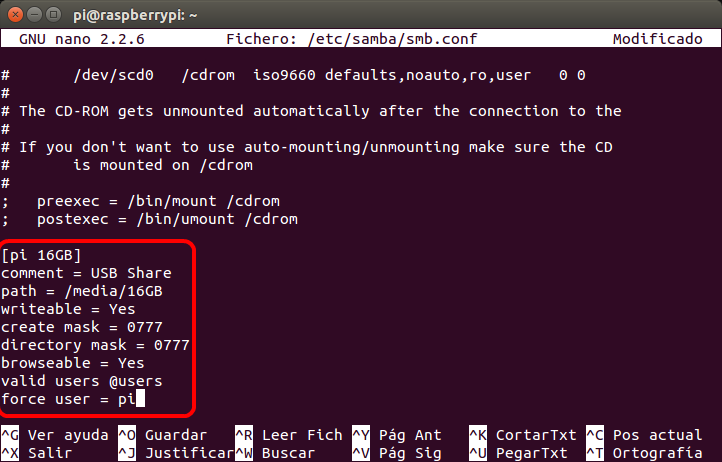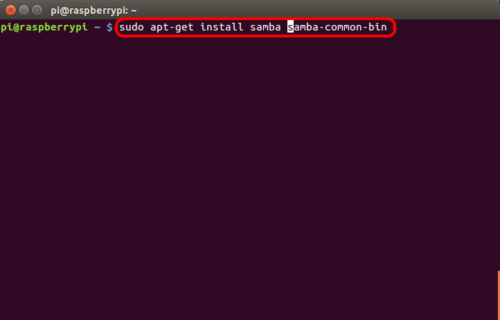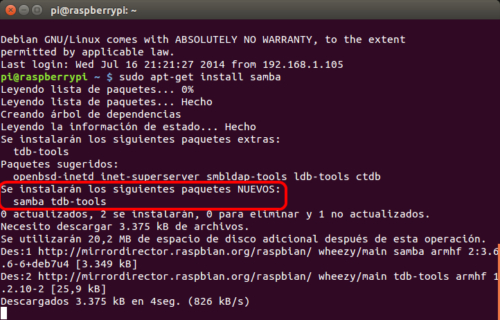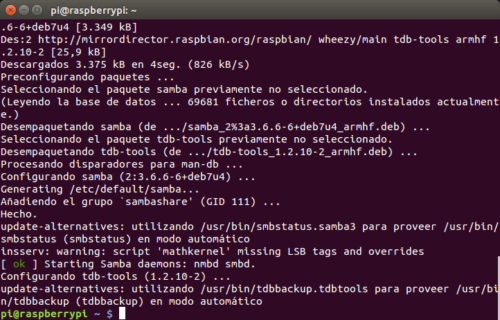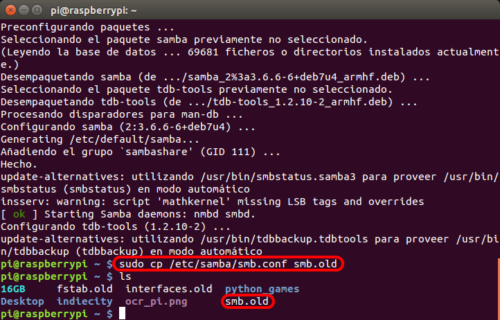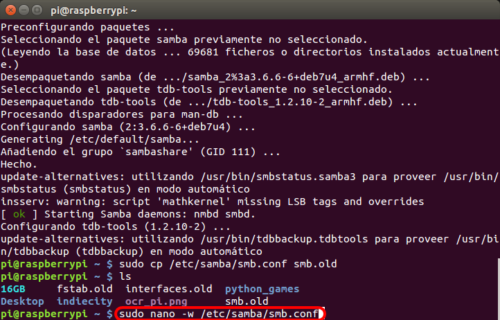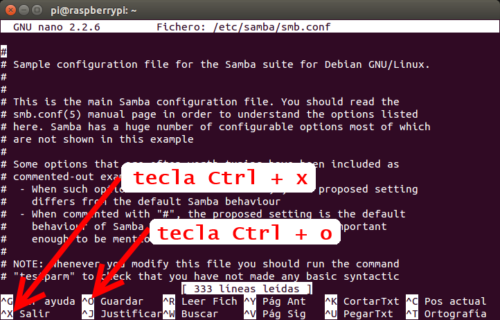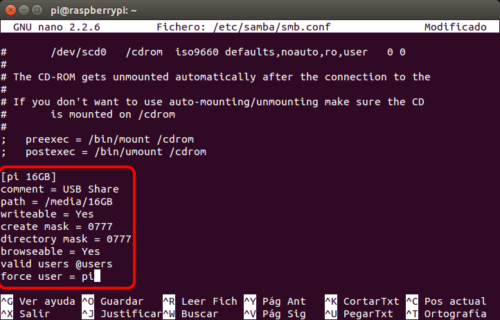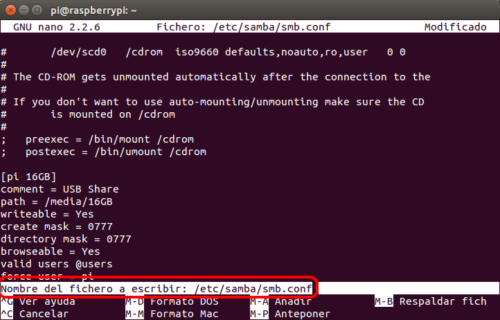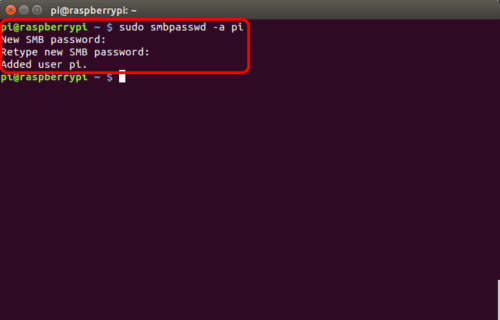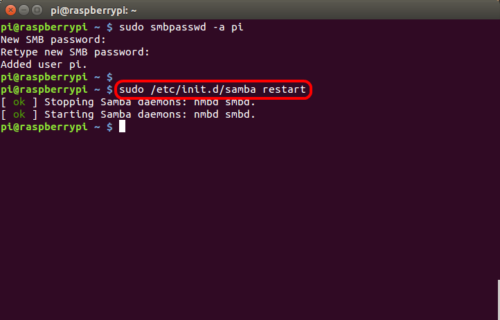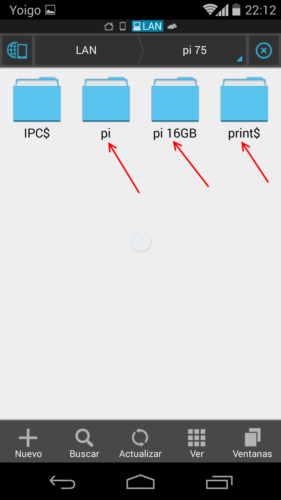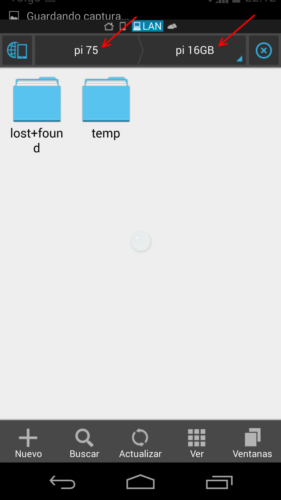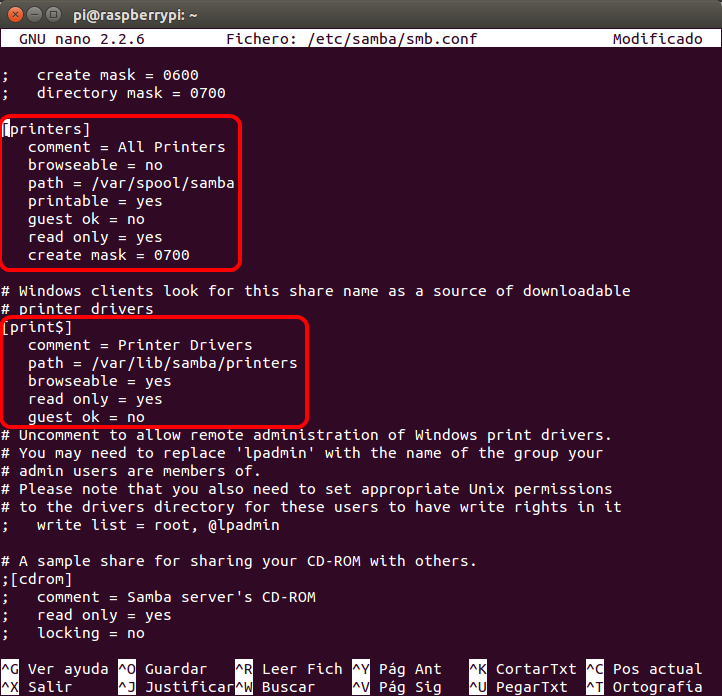Bueno, vamos a llegar a la parte principal de todo esto. Instalar un servidor de ficheros utilizando el software que se llama SAMBA
Antes de dar este paso final, es conveniente haber preparado el terreno:
- Instalar el sistema operativo Raspbian en la Raspberry Pi, ya sea directamente o a través de NOOBS
- Configurar Raspbian con raspi-config después de instalarlo
- Actualizar Raspbian y actualizar los drivers y firmware
- Poner la dirección IP fija
- Formatear el disco duro o memoria USB en formato ext4 solo para Linux
- Configurar la Raspberry para poder usar el nuevo disco duro
- Es conveniente saber un poco como manejar la Terminal para hacer la instalación
El primer paso será instalar SAMBA
sudo apt-get install samba samba-common-bin
Resumiendo lo anterior:
NAS Casero lista completa
Dependiendo de qué otras cosas tengamos instalado en la Raspberry nos pedirá o no instalar cosas adicionales que falten.
Conforme descarga el software y lo instala empieza a configurarlo automáticamente.
OJO QUE PODEMOS LIARLA, VAMOS A HACER COPIA DE SEGURIDAD E IR CON CUIDADO
Ahora vamos a continuar la configuración nosotros. Hacemos copia de seguridad del fichero antes de tocar:
sudo cp /etc/samba/smb.conf smb.old
comprobamos que se ha copiado con ls y seguimos
sudo nano -w /etc/samba/smb.conf
Se abre un fichero de texto enorme con cientos de líneas que no es necesario tocar. Este fichero se ha abierto con la aplicación que se llama nano y que es un editor muy básico pero más o menos sencillo de manejar. Con los cursores, las teclas de las flechas, nos movemos hasta el final para añadir una línea.
La configuración será simple y adecuada para un uso doméstico, dónde se da prioridad a la velocidad antes que a la seguridad.
Lo que añadiremos será lo siguiente, y que está relacionado con el disco duro que formateamos en el paso anterior y que configuramos para que estuviera accesible mediante un directorio concreto, en mi caso /media/16GB
[pi 16GB]
comment = USB Share
path = /media/16GB
writeable = Yes
create mask = 0777
directory mask = 0777
browseable = Yes
valid users @users
force user = pi
La nueva línea debe quedar como en la imagen y dependerá del nombre de la carpeta que creásemos anteriormente y del usuario que tengamos disponible. En este caso /media/16GB y usuario pi
Una vez lo hemos cambiado, hay que guardar los cambios y salir. Los comandos serían:
- Para Guardar el archivo con los cambios pulsar la tecla Ctrl y al mismo tiempo la letra o
- Para salir del editor
nanopulsar la tecla Ctrl y al mismo tiempo la letra x
Nos preguntará si queremos salvar los cambios y le decimos que Sí escribiendo una letra S y dándole a Enter / Return / Intro
Ya fuera del editor nano de vuelta a la terminal añadimos el usuario pia los usuarios de SAMBA
sudo smbpasswd -a pi
Ponemos la contraseña de red dos veces y el usuario queda añadido.
Y reiniciamos el servidor para que tengan efectos los cambios
sudo /etc/init.d/samba restart
Acceder al servidor Samba desde Android
Y ya estará listo para acceder por ejemplo desde Android con el explorador de archivos ES Explorer
Hay varias cosas que se pueden cambiar, como quitar los directorios de solo lectura que aparecen como IPC$ y print$ y decidir que hacemos si mantenemos visible todo el directorio del usuario pi y la carpeta /media/16GB o solo esta última. Además también hay opciones para optimizar el rendimiento.